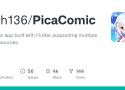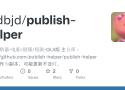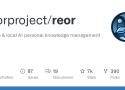小众软件介绍文章
功能
为常用程序定义快捷键,一键唤起 / 隐藏
为窗口动态绑定快捷键
可选:在唤起新窗口时隐藏其他唤起的窗口
可选:用最小化替代隐藏
Built-in Comic Source
内置漫画源
Currently, Pica Comic has 5 built-in comic sources:
目前,Pica Comic 有 5 个内置的漫画源:
picacg PICAG公司
e-hentai/exhentai 电子无尽/无尽
jmcomic JM漫画
hitomi 瞳
绅士漫画
nhentai 无泰
Features 特征
Browse manga 浏览漫画
Online reading 在线阅读
Download manga 下载漫画
Manage local favorites and network favorites
管理本地收藏夹和网络收藏夹
Data sync(using webdav)
数据同步(使用webdav)
Reading history 阅读历史记录
FileStationOS 基于Linux开发,目前已经支持Intel、AMD、龙芯、瑞芯微等厂商CPU的方案下使用,更多适配正在进行中
小众软件介绍文章
一句简介
市面上定时类软件很多,但无一例外功能都有限,要完成不同的任务,需要不同的软件
市面上的热键软件,要么功能少,要么像是AutoHotKey这样对于一般用户太专业,学习成本巨大的
zTasker就是为了解决这两个痛点而生,将两者合二为一,保持简单易用的同时又功能强大
无需学习无需记忆,用图形化鼠标点点就能创建各种各样的自动化任务,随时查看编辑,极大的减轻了不同软件切换和记忆的心智负担,大幅提高电脑操作效率
应用简介
zTasker是一个定时/热键自动化任务工具,可以采用定时或热键的方式执行多种自动化任务
支持超过50种任务类型,20种定时/条件执行方法 ,再加上热键,将会有成千上万种任务组合
任务列表随意编辑、排列、移动、更改类型,支持任务执行日志,支持任务列表等数据的备份
支持日志,支持自动更新等
特性介绍
体积小,8M多一点,占用极少的资源,运行快速
支持各种定时计划,例如分钟、小时、天、周、月、年、指定日期、倒计时、整点半点循环,并支持农历
还支持系统条件触发,例如根据系统空闲时间、文件夹监控、CPU|GPU|内存|磁盘占用、网速、开机延迟、休眠恢复后延迟等条件触发
支持50+种任务类型,提醒、关机重启等、报时、挡屏休息、文件备份、音量调节、静音,窗口|显示器控制,多媒体、截图、录音录像,程序、进程、服务等操作,更换墙纸,系统清理,网络操作,文本搜索、热键转发等,应有尽有
任务既可以用定时或者条件触发,也可以用热键触发 ,灵活组合
任务日志,方便查看任务执行情况
定时/热键备份/同步文件,文件夹,注册表等,相当于备份软件
各种监控,文件夹监控、CPU|GPU|内存|磁盘占用、网速等
Reor是一款由人工智能驱动的桌面笔记应用程序:它会自动链接相关想法、回答笔记中的问题并提供语义搜索。所有内容都存储在本地,您可以使用类似黑曜石的 Markdown 编辑器来编辑笔记。
该项目的假设是,人工智能思维工具默认应该在本地运行模型。Reor 站在Llama.cpp、Transformers.js和LanceDB等巨头的肩膀上,使 LLM 和嵌入模型能够在本地运行。(还支持连接到 Oobabooga 等兼容 OpenAI 的 API。)
怎么可能是“自组织”呢?
您写的每条笔记都会被分块并嵌入到内部矢量数据库中。
相关笔记通过向量相似度自动连接。
LLM 支持的问答对笔记语料库进行 RAG。
一切都可以进行语义搜索。
将 Reor 视为一个带有两个生成器的 RAG 应用程序:LLM 和人类。在问答模式下,法学硕士将从语料库中获取检索到的上下文,以帮助回答查询。类似地,在编辑器模式下,人们可以切换侧边栏以显示从语料库“检索”的相关注释。这是通过将当前笔记中的想法与语料库中的相关想法交叉引用来“增强”您的想法的一种非常有效的方法。
网页版商店:https://xbox.skydevil.xyz
使用PC下载Xbox主机游戏:https://www.bilibili.com/video/BV1CN4y197Js
一键解决EA下载速度慢:https://www.bilibili.com/video/BV1KC4y1i7ZK
使用说明:
Xbox主机是根据使用者IP分配游戏下载域名,国内IP使用assets1.xboxlive.cn,有国内CDN服务器,下载速度快(冷门游戏没有缓存除外)。国外IP使用assets1.xboxlive.com,没有国内CDN服务器,需要连接到国外,下载速度慢。国内用户使用了加速器或者代理软件,会被微软判断为国外用户并被分配使用com下载域名。
本软件提速原理,把 Xbox 下载链接 assets1.xboxlive.com 跳转到 assets1.xboxlive.cn 上,锁定在国内服务器下载,解决使用国际域名下载速度过慢问题,并且能同时支持 PC微软商店、PS、NS、EA Desktop & Origi、战网国际服、Epic游戏下载加速。
下载链接:
百度网盘: https://pan.baidu.com/s/1ZqBvWjpGYZXBL8WaitMLCQ?pwd=q3cp 提取码:q3cp
源码:https://github.com/skydevil88/XboxDownload
只要 5 秒的数据,它就可以模仿我的声音,更牛的是,一分钟的录音就能训练出高质量的模型,完美克隆声音。
最低价格 15 刀 2tb 存储 5tb 上传
我们的新一代 DNS,
您全新的 数字生活防火墙 。
NovaXNS 通过云端客制化 DNS 帮助您重新定义您的在线隐私与互联网访问体验。
您可以通过 NovaXNS 拦截广告追踪器以及各类安全威胁,以保护您的隐私与个人数据,亦可查看互联网访问情况,管理与控制针对特定内容的访问权限。
Telegram: https://t.me/+lm_oOVmF0RJiODk1 QQ频道: https://pd.qq.com/s/365esodk3
应用程序快捷方式的简单方便的概述。易于使用:只需按⌘两次并按住即可查看列表。
要使用 Homebrew 安装它,请打开终端应用程序并输入:
brew install --cask keyclu
用法
按⌘两次按键并按住(默认)以显示当前应用程序的快捷方式
按住⌘键(替代)以显示当前应用程序的快捷方式
按⌘3 次按键可切换持久面板
文档地址:https://yee329.notion.site/yee329/Movie-Bot-9abef8c648c840fca47a0bf308957f85
据说已经停更,名声较臭,不建议购买
Reseed是一种易于使用的交叉播种工具。通过对本地磁盘进行索引并上传索引文件(仅包含文件名、大小和目录结构),您可以在本站中搜索可以交叉种子的种子,并且还会列出拼接的下载链接。
当您想要为某个刚刚注册的跟踪器交叉播种或只是想赚取一些奖金时,该项目改变了方式。如您所见,播种是私人跟踪器的基础,因此该项目将使网站的健康状况和用户帐户都变得更好。
开发者 tg:https://t.me/tongyifan_bot
注册账号需要拥有以下认证站点:TJUPT、OurBits
该项目仍在更新,但是下载需在Action界面,且需要github登录
最新版下载地址:https://github.com/pt-plugins/PT-Plugin-Plus/actions
下载 actions 里编译好的 zip 文件解压后使用
功能
一键发送指定的种子到下载服务器,目前已支持:
Transmission 传输
Synology Download Station
Synology 下载工作站
µTorrent μ洪流
Deluge 洪水
qBittorrent v4.1+
ruTorrent ru洪流
Flood 洪水
比 RSS 更灵活的下载方式:
针对不同的站点发送到不同的下载服务器;
针对不同的站点、下载服务器设置不同的保存路径;
批量下载当前页所有种子;
批量复制当前页面所有种子的下载链接(部分站点需要设置 passkey);
显示默认下载服务器当前可用空间,目前已支持:
Transmission 传输
多站聚合搜索相同关键字的种子;
查看 已支持的站点列表
根据当前站点显示专属功能,如:
封面模式浏览种子页面;
保存下载历史记录(默认关闭);
豆瓣 电影页面、Top250、选电影 一键搜索 PT 种子支持;
IMDb 电影页面、Top250 一键搜索 PT 种子支持;
为国外PT站增加中文信息,数据源来自于豆瓣。
目前支持PTP BTN HDB KG BHD UHD FL PHD BLU ACM HDT IPT TL Aither AvistaZ bB iTS SC Bdc MTV ANT.